iPhones zijn Apple's brood en boter, dus de techgigant werkt zijn line-up van mobiele apparaten jaarlijks bij met innovatieve functies waarvan consumenten niet wisten dat ze ze nodig hadden. De nieuwste iPhone 13 Pro-modellen worden bijvoorbeeld geleverd met ProRes hoogwaardige videocodec met verlies, die meer details vastlegt en dus meer flexibiliteit biedt bij de postproductie. Lees verder om te leren hoe u kunt opnemen met deze functie.
Inhoud
- Wat is ProRes?
- Waarom zou u opnemen in ProRes?
- Welke mobiele apparaten van Apple ondersteunen ProRes?
- Opnemen op iPhone 13 Pro en Pro Max
- Veel Gestelde Vragen
Lees ook: Een video bijsnijden of bijsnijden op Android en iPhone
Een video bijsnijden of bijsnijden op Android en iPhone
Wat is ProRes?
ProRes is een videocodec die in 2007 door Apple werd geïntroduceerd als onderdeel van zijn Final Cut Pro 6-bewerkingssoftware om het probleem van het produceren van video van hoge kwaliteit in kleinere bestandsgroottes op te lossen. Tegenwoordig is het een veelgebruikte codec in bewerkingssoftware, zoals Adobe Premiere Pro, Davinci Resolve en Final Cut Pro X. Bovendien zijn de afgelopen jaren videocamera's die video kunnen opnemen en het resultaat kunnen opslaan, zoals ProRes, verschenen.
ProRes maakt gebruik van multicore-verwerking om frames tot 8K bij volledige resolutie te ondersteunen. Dankzij de hoge kleurgetrouwheid en lage compressie (in vergelijking met andere codecs) kunnen gebruikers niet alleen video opnemen, maar ook het bestand comprimeren met behoud van de oorspronkelijke kwaliteit.

De iPhone 13 Pro en iPhone 13 Pro Max zijn de eerste telefoons met native ondersteuning voor ProRes. Ze zijn echter niet de enige mobiele apparaten van Apple die ProRes aanbieden.
iPhone 13-gebruikers kunnen zowel ProRes-video's opnemen als bewerken op de handset. Houd er echter rekening mee dat ProRes-bestanden 30 keer groter zijn dan de standaard HEVC-bestanden die de andere iPhones opnemen, aangezien ProRes-beelden extreem gedetailleerd zijn en ideaal voor bewerking en kleurcorrectie.
Om deze reden heb je een 256GB/512GB/1T iPhone 13-model nodig om in 4K 60fps te kunnen fotograferen. Telefoons met slechts 128 GB aan opslagruimte zijn beperkt tot 1080p bij 30 fps.
Waarom zou u opnemen in ProRes?
Opnemen in ProRes biedt een superieure ervaring in postproductie, omdat het videoformaat extra gegevens vastlegt en tegelijkertijd geheugen op uw pc bespaart. Daarentegen kunnen niet-gecomprimeerde RAW-video's een enorme hoeveelheid ruimte op uw apparaat in beslag nemen en ook het geheugen van uw computer beïnvloeden, waardoor het een onpraktische keuze is.
Met ProRes van Apple zullen gecomprimeerde video-indelingen de videokwaliteit niet opofferen. Door op te nemen in ProRes kunt u tijdens het bewerken een vloeiendere workflow hebben, omdat het de CPU/GPU van uw computer aanzienlijk minder belast dan niet-gecomprimeerde formaten.
Lees ook: Een timer instellen op uw iPhone-camera
Een timer instellen op uw iPhone-camera
Welke mobiele apparaten van Apple ondersteunen ProRes?
De nieuwste iPhone 13 Pro en iPhone 13 Pro Max van Apple bieden ondersteuning voor zowel opnemen als bewerken in ProRes. De telefoons nemen op in de Camera-app.

Daarnaast ondersteunen een aantal andere mobiele apparaten van Apple ProRes-bewerking, waaronder:
- iPad Pro 12,9-inch (3e generatie) en nieuwer
- iPad Pro 11-inch (1e generatie) en nieuwer
- iPad mini (6e generatie)
- iPhone 13 mini en iPhone 13
Lees ook: Hoe video's op uw iPhone te comprimeren
Hoe video's op uw iPhone te comprimeren
Opnemen op iPhone 13 Pro en Pro Max
Volg de onderstaande stappen om een ProRes-video op uw iPhone 13 Pro of Pro Max op te nemen:
- Ga naar de Instellingen-app op je iPhone.
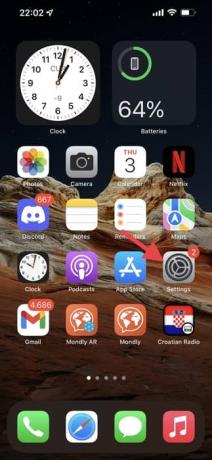
- Scroll naar beneden en tik op 'Camera'.
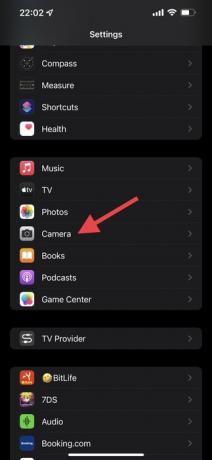
- Tik in de camera-instellingen op 'Formaten'.

- Schakel in het gedeelte "Video-opname" "Apple ProRes" in.
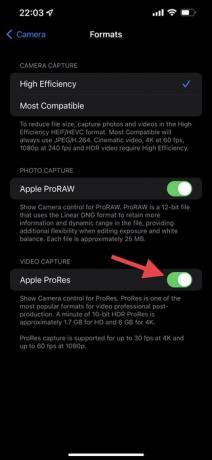
- Open uw Camera-applicatie en selecteer 'Video'. Tik linksboven op 'ProRes'.
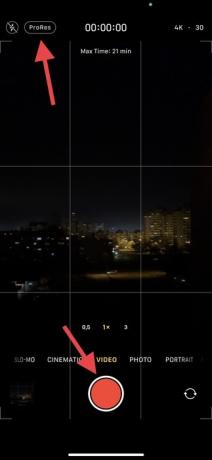
- Begin met het opnemen van je ProRes-video door op de rode knop onderaan te drukken.
Opmerking: als je Apple ProRes al handmatig hebt ingeschakeld in de instellingen, ga dan verder met stap #5. Als u wilt stoppen met het opnemen van video's in ProRes, moet u dit ook handmatig uitschakelen met dezelfde stappen als hierboven vermeld.
Lees ook: Hoe foto's en video's op uw iPhone te verbergen
Hoe foto's en video's op uw iPhone te verbergen
Veel Gestelde Vragen
1. Kan ik ProRes-beelden opnemen met mijn iPhone 13 Pro in de filmmodus?
Apple introduceerde een Cinematic Mode voor video-opname in de iPhone 13-lijn. Helaas kan deze videomodus, die een geringe scherptediepte mogelijk maakt, niet opnemen in ProRes.
2. Hoe zet ik mijn ProRes-video's over naar een computer?
U kunt de AirDrop-functie gebruiken voor Mac OS X 10.6 en andere ondersteunde apparaten, zoals iPads. Als je een Windows-pc hebt, moet je door iTunes. Bovendien zijn Adobe After Effects, Adobe Media Encoder, Adobe Premiere Pro en Adobe Premiere Rush enkele van de software die het afspelen van ProRes-beeldmateriaal voor Windows-gebruikers mogelijk maken.
3. Welke software ondersteunt ProRes-bewerking?
De iMovie app ondersteunt ProRes-bewerking op de iPhone 13-lijn. voor desktop, Final Cut Pro X (exclusief Mac), Adobe Premiere Pro CC (Mac en Windows), en AVID Media Componist (Mac en Windows) staan op de lijst met videobewerkingssoftware die ProRes-beeldmateriaalbewerking ondersteunt.
Abonneer op onze nieuwsbrief!
Onze nieuwste tutorials rechtstreeks in je inbox


![Je iPhone gebruiken om je spook op te wekken [Halloween]](/f/0eb4a345792b36bd1c9e4f1dd624f218.jpg?width=360&height=460)